Prometheus 또는 Fluentd 연결을 통해 인프라를 모니터링합니다
 변경 제안
변경 제안


Astra Control Center 환경을 향상시키기 위해 몇 가지 선택적 설정을 구성할 수 있습니다. 전체 인프라를 모니터링하고 통찰력을 얻으려면 Prometheus를 구성하거나 Fluentd 연결을 추가하십시오.
Astra Control Center를 실행 중인 네트워크에서 인터넷 연결(NetApp Support 사이트에 지원 번들을 업로드하기 위해)에 프록시가 필요한 경우 Astra Control Center에서 프록시 서버를 구성해야 합니다.
NetApp Support 사이트에 연결할 프록시 서버를 추가합니다
Astra Control Center를 실행 중인 네트워크에서 인터넷 연결(NetApp Support 사이트에 지원 번들을 업로드하기 위해)에 프록시가 필요한 경우 Astra Control Center에서 프록시 서버를 구성해야 합니다.

|
Astra Control Center는 프록시 서버에 대해 입력한 세부 정보를 확인하지 않습니다. 올바른 값을 입력했는지 확인하십시오. |
-
admin * / * owner * 권한이 있는 계정을 사용하여 Astra Control Center에 로그인합니다.
-
계정 * > * 연결 * 을 선택합니다.
-
드롭다운 목록에서 * 연결 * 을 선택하여 프록시 서버를 추가합니다.
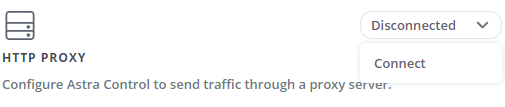
-
프록시 서버 이름 또는 IP 주소와 프록시 포트 번호를 입력합니다.
-
프록시 서버에 인증이 필요한 경우 확인란을 선택하고 사용자 이름과 암호를 입력합니다.
-
Connect * 를 선택합니다.
입력한 프록시 정보가 저장된 경우 * 계정 * > * 연결 * 페이지의 * HTTP 프록시 * 섹션에서 해당 정보가 연결되었음을 나타내고 서버 이름을 표시합니다.
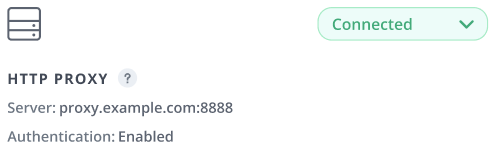
프록시 서버 설정을 편집합니다
프록시 서버 설정을 편집할 수 있습니다.
-
admin * / * owner * 권한이 있는 계정을 사용하여 Astra Control Center에 로그인합니다.
-
계정 * > * 연결 * 을 선택합니다.
-
드롭다운 목록에서 * 편집 * 을 선택하여 연결을 편집합니다.
-
서버 세부 정보 및 인증 정보를 편집합니다.
-
저장 * 을 선택합니다.
프록시 서버 연결을 비활성화합니다
프록시 서버 연결을 비활성화할 수 있습니다. 다른 연결에 대한 잠재적인 중단이 발생할 수 있음을 비활성화하기 전에 경고가 표시됩니다.
-
admin * / * owner * 권한이 있는 계정을 사용하여 Astra Control Center에 로그인합니다.
-
계정 * > * 연결 * 을 선택합니다.
-
드롭다운 목록에서 * 연결 끊기 * 를 선택하여 연결을 비활성화합니다.
-
대화 상자가 열리면 작업을 확인합니다.
Prometheus에 연결하세요
Prometheus로 Astra Control Center 데이터를 모니터링할 수 있습니다. Kubernetes 클러스터 메트릭 엔드포인트에서 메트릭을 수집하도록 Prometheus를 구성할 수 있으며 Prometheus를 사용하여 메트릭 데이터를 시각화할 수도 있습니다.
Prometheus 사용에 대한 자세한 내용은 에서 해당 설명서를 참조하십시오 "Prometheus 시작".
Astra Control Center 클러스터나 Astra Control Center 클러스터와 통신할 수 있는 다른 클러스터에 Prometheus 패키지를 다운로드하여 설치했는지 확인하십시오.
의 공식 설명서에 있는 지침을 따르십시오 "Prometheus를 설치합니다".
Prometheus는 Astra Control Center Kubernetes 클러스터와 통신할 수 있어야 합니다. Prometheus가 Astra Control Center 클러스터에 설치되어 있지 않은 경우 Astra Control Center 클러스터에서 실행 중인 메트릭 서비스와 통신할 수 있는지 확인해야 합니다.
Prometheus를 구성합니다
Astra Control Center는 Kubernetes 클러스터의 TCP 포트 9090에 메트릭 서비스를 제공합니다. 이 서비스에서 메트릭을 수집하려면 Prometheus를 구성해야 합니다.
-
Prometheus 서버에 로그인합니다.
-
에 클러스터 항목을 추가합니다
prometheus.yml파일. 에 있습니다yml파일에서 의 클러스터에 대해 다음과 유사한 항목을 추가합니다scrape_configs section:job_name: '<Add your cluster name here. You can abbreviate. It just needs to be a unique name>' metrics_path: /accounts/<replace with your account ID>/metrics authorization: credentials: <replace with your API token> tls_config: insecure_skip_verify: true static_configs: - targets: ['<replace with your astraAddress. If using FQDN, the prometheus server has to be able to resolve it>']를 설정하는 경우 tls_config insecure_skip_verify를 선택합니다true, TLS 암호화 프로토콜이 필요하지 않습니다. -
Prometheus 서비스를 다시 시작합니다.
sudo systemctl restart prometheus
Prometheus에 액세스하십시오
Prometheus URL에 액세스합니다.
-
브라우저에서 포트 9090이 있는 Prometheus URL을 입력합니다.
-
상태 * > * 대상 * 을 선택하여 연결을 확인합니다.
Prometheus에서 데이터를 봅니다
Prometheus를 사용하여 Astra Control Center 데이터를 볼 수 있습니다.
-
브라우저에 Prometheus URL을 입력합니다.
-
Prometheus 메뉴에서 * Graph * 를 선택합니다.
-
메트릭 탐색기를 사용하려면 * Execute * 옆에 있는 아이콘을 선택합니다.
-
를 선택합니다
scrape_samples_scraped를 선택하고 * 실행 * 을 선택합니다. -
시간에 따른 샘플 스크레핑을 보려면 * Graph * 를 선택합니다.
여러 클러스터 데이터가 수집되면 각 클러스터의 메트릭이 서로 다른 색으로 표시됩니다.
Fluentd에 연결합니다
Astra Control Center에서 모니터링하는 시스템의 로그(Kubernetes 이벤트)를 Fluentd 엔드포인트로 보낼 수 있습니다. Fluentd 연결은 기본적으로 비활성화되어 있습니다.

|
선언적 Kubernetes 워크플로로 관리되는 클러스터에는 Fluentd 연결이 지원되지 않습니다. Fluentd는 비 Kubernetes 기본 워크플로로 관리되는 클러스터에만 연결할 수 있습니다. |
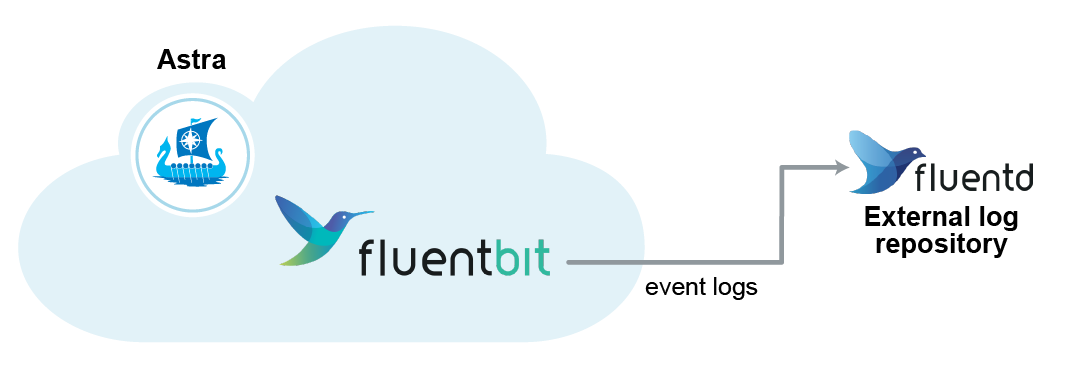

|
관리되는 클러스터의 이벤트 로그만 Fluentd로 전달됩니다. |
-
Astra Control Center 계정에는 * admin * / * owner * 권한이 있습니다.
-
Kubernetes 클러스터에 설치 및 실행 중인 Astra Control Center

|
Astra Control Center는 Fluentd 서버에 대해 입력한 세부 정보를 확인하지 않습니다. 올바른 값을 입력했는지 확인하십시오. |
-
admin * / * owner * 권한이 있는 계정을 사용하여 Astra Control Center에 로그인합니다.
-
계정 * > * 연결 * 을 선택합니다.
-
연결을 추가하려면 * 연결 끊김 * 이 표시된 드롭다운 목록에서 * 연결 * 을 선택합니다.
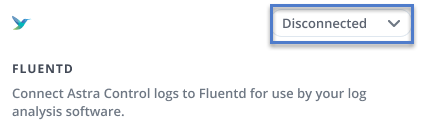
-
Fluentd 서버의 호스트 IP 주소, 포트 번호 및 공유 키를 입력합니다.
-
Connect * 를 선택합니다.
Fluentd 서버에 대해 입력한 세부 정보가 저장된 경우 * 계정 * > * 연결 * 페이지의 * Fluentd * 섹션에서 해당 정보가 연결되었음을 나타냅니다. 이제 연결한 Fluentd 서버를 방문하여 이벤트 로그를 볼 수 있습니다.
어떤 이유로 연결에 실패한 경우 상태가 * 실패 * 로 표시됩니다. UI 오른쪽 상단의 * 알림 * 에서 실패 원인을 찾을 수 있습니다.
계정 * > * 알림 * 에서 동일한 정보를 찾을 수도 있습니다.

|
로그 수집에 문제가 있는 경우 작업자 노드에 로그인하여 로그를 '/var/log/containers/'에서 사용할 수 있는지 확인해야 합니다. |
Fluentd 연결을 편집합니다
Fluentd 연결을 Astra Control Center 인스턴스에 편집할 수 있습니다.
-
admin * / * owner * 권한이 있는 계정을 사용하여 Astra Control Center에 로그인합니다.
-
계정 * > * 연결 * 을 선택합니다.
-
드롭다운 목록에서 * 편집 * 을 선택하여 연결을 편집합니다.
-
Fluentd 끝점 설정을 변경합니다.
-
저장 * 을 선택합니다.
Fluentd 연결을 비활성화합니다
Astra Control Center 인스턴스에 대한 Fluentd 연결을 비활성화할 수 있습니다.
-
admin * / * owner * 권한이 있는 계정을 사용하여 Astra Control Center에 로그인합니다.
-
계정 * > * 연결 * 을 선택합니다.
-
드롭다운 목록에서 * 연결 끊기 * 를 선택하여 연결을 비활성화합니다.
-
대화 상자가 열리면 작업을 확인합니다.


